- Много потребители на Windows често съобщават за проблема с черния екран на YouTube в Chrome.
- Това е проблем, който има множество корекции, като най-препоръчителната е актуализация на приложението Chrome.
- Други решения включват деактивиране на рекламни блокери и изчистване на историята на браузъра.
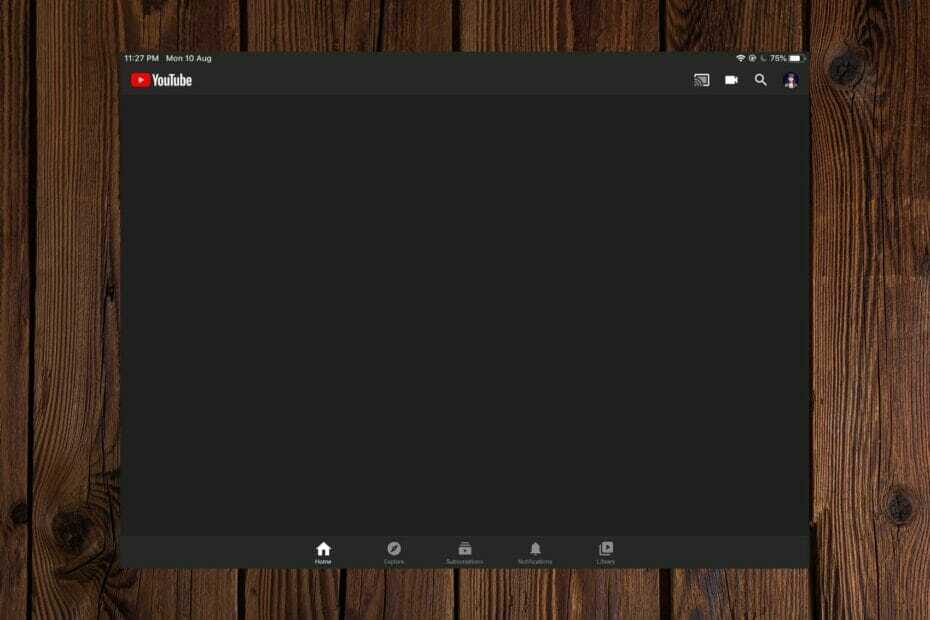
- Лесна миграция: използвайте асистента на Opera за прехвърляне на излизащи данни, като отметки, пароли и др.
- Оптимизирайте използването на ресурсите: вашата RAM памет се използва по-ефективно от Chrome
- Подобрена поверителност: интегриран безплатен и неограничен VPN
- Без реклами: вграденият рекламен блокер ускорява зареждането на страници и предпазва от извличане на данни
- Изтеглете Opera
Като платформа номер едно в света за онлайн стрийминг, Youtube може да се похвали с милиони часове приятно видео съдържание, достъпно от практически всяко място в света. Въпреки високата си репутация, той не е непознат за бъгове и
грешки при потребителското изживяване които спират достъпа до услугата.Ако сте редовен потребител на браузъра Chrome, има вероятност да сте се натъкнали на някои от тези грешки в Youtube. Например, печално известният Черен екран е наречен така заради показването на грешка, което не позволява на потребителите да използват възпроизвеждането на видео.
Причинява се от няколко проблема, вариращи от обикновена грешка при възпроизвеждане до блокирано на географски принцип съдържание и намеса на рекламни блокери и плъгини на браузъра.
Проблемът с черния екран е само един от малкото свързани с Chrome проблеми с Youtube, като тези са също толкова непопулярни Зелен екранпроблем, често докладван от потребителите още от Windows 7 и 8.
За щастие има няколко начина за отстраняване на проблема с черния екран. Ето три начина да се отървете от него:
Бърз съвет:
В случай, че трябва да коригирате този дразнещ проблем в браузъра си, без да отделяте много време, просто преминете към по-ефективен и стабилен браузър.
С Opera можете да избегнете проблеми с YouTube, като използвате практични функции като вградена VPN, без проследяване на реклами или интегрирани приложения на началната ви страница.
⇒ Вземете Opera
Как мога да коригирам проблеми с черния екран на YouTube в Chrome?
1. Деактивирайте хардуерното ускорение
- Отворете Chrome.
- Въведете chrome://settings/system в лентата за търсене и натиснете Въведете.
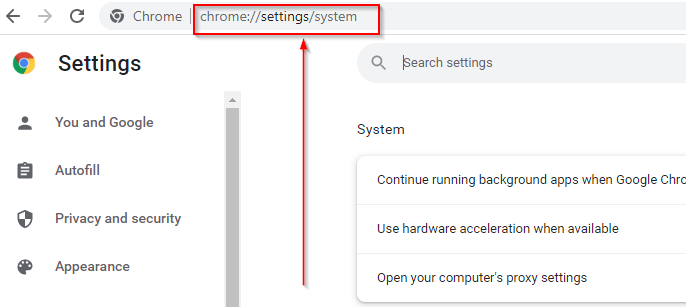
- Отидете до системната услуга, търсейки използване на хардуерно ускорение, когато е налично опция.
- Ако опцията е включена, деактивирайте я, като превключите иконата.
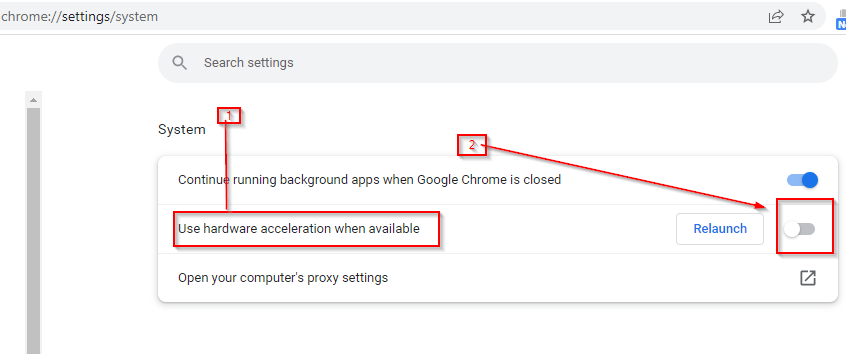
2. Изчистване на историята на браузъра
- В лентата за търсене на Chrome въведете следната команда и натиснете Въведете:
chrome://settings/clearBrowserData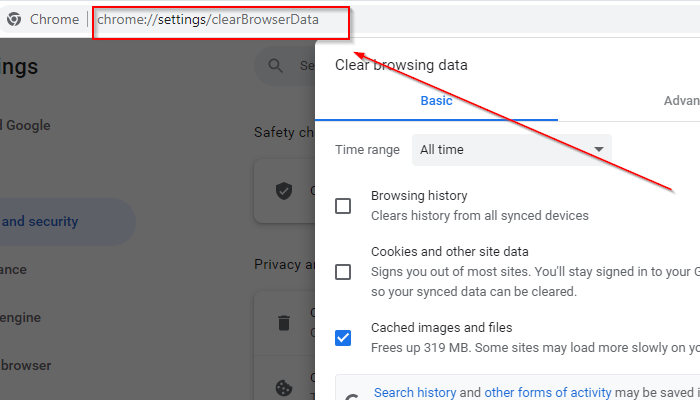
- Кликнете върху Разширено раздел.
- Уверете се, че времевият диапазон е зададен на Всички времена.
- Поставете отметки във всички квадратчета с изключение на Пароли и други данни за вход.
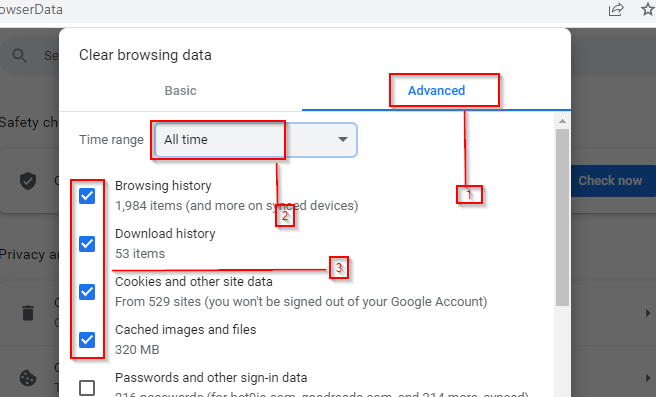
- Кликнете върху ясни данни.

- Неуспешно изтегляне: Мрежова грешка в Google Chrome [Ръководство за 2022 г.]
- Не мога да направя Chrome моят браузър по подразбиране: 5 начина да го поправя през 2022 г
- 7 най-добри разширения за ускоряване на Chrome [класирани по производителност]
- HTTPS не работи в Chrome: 7 начина да го коригирате завинаги
- 3 начина да коригирате този файл е опасен, така че Chrome го е блокирал
3. Деактивирайте рекламните блокери
- Вход chrome://разширения в адресната лента и натиснете Въведете.
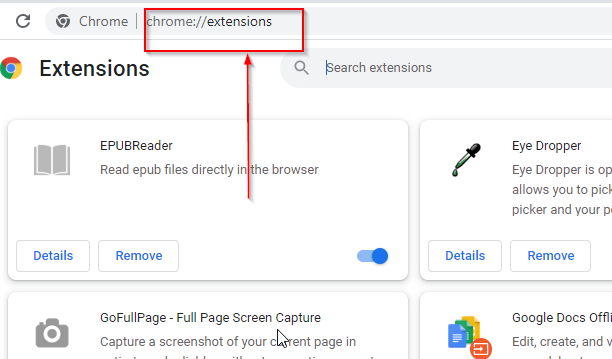
- Отидете до всяко разширение за блокиране на реклами, което сте инсталирали.
- Деактивирайте го, като превключите иконата.
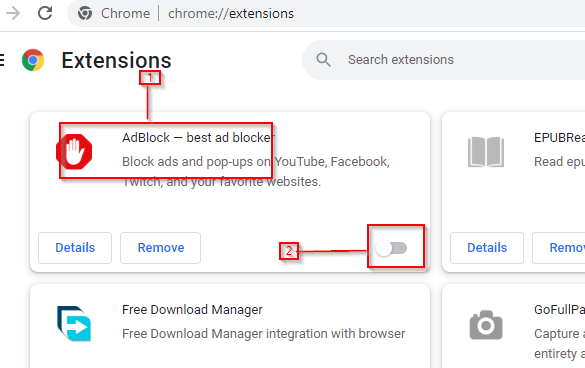
Като изпробвате някое от тези три решения, вие сте длъжни да разрешите проблема.
Някои потребители обаче съобщават за допълнителен обрат на проблема.
Chrome YouTube черен екран със звук
Много потребители на Chrome съобщават, че са имали проблем с черен екран, само че този път без звук.
Ако получавате страховитата грешка с черен екран, съчетана с липса на звук, тогава най-вероятната причина е лоша интернет връзка.
Освен това решенията, подчертани по-горе, работят добре като техники за отстраняване на неизправности.
Основният симптом на този проблем е невъзможността за зареждане на видеоклипа. Това се случва, когато интернетът ви е бавен или има грешка в YouTube. Черният екран обаче често се появява поради някаква лоша конфигурация, произтичаща от вашето устройство.
Тук може да има проблеми с разширението на браузъра или неспособността на Chrome да зареди правилно страницата със съдържание. Можете бързо да разрешите проблема, като рестартирате устройството и интернет връзките си и премахнете рекламните блокери.
Тъй като този проблем не е уникален за Windows 11, можете да проверите тази статия за това как да го поправите в Windows 10.
Също така подобни внезапни черни екрани се появяват при зареждане на медийно съдържание във Facebook. Отново корекцията е доста идентична с еквивалента й в YouTube, така че със сигурност трябва да видите как се прави.
Надяваме се, че тази статия ви е била полезна. Така че, изпробвайте решението и ни дайте обратна връзка в раздела за коментари по-долу. Ще се радваме да чуем от вас!
 Все още имате проблеми?Коригирайте ги с този инструмент:
Все още имате проблеми?Коригирайте ги с този инструмент:
- Изтеглете този инструмент за поправка на компютър оценен като страхотен на TrustPilot.com (изтеглянето започва на тази страница).
- Кликнете Започни сканиране за да намерите проблеми с Windows, които може да причиняват проблеми с компютъра.
- Кликнете Поправи всичко за коригиране на проблеми с патентовани технологии (Изключителна отстъпка за нашите читатели).
Restoro е изтеглен от 0 читатели този месец.


